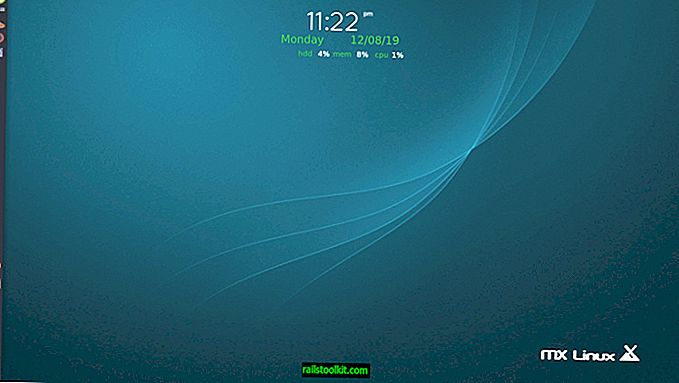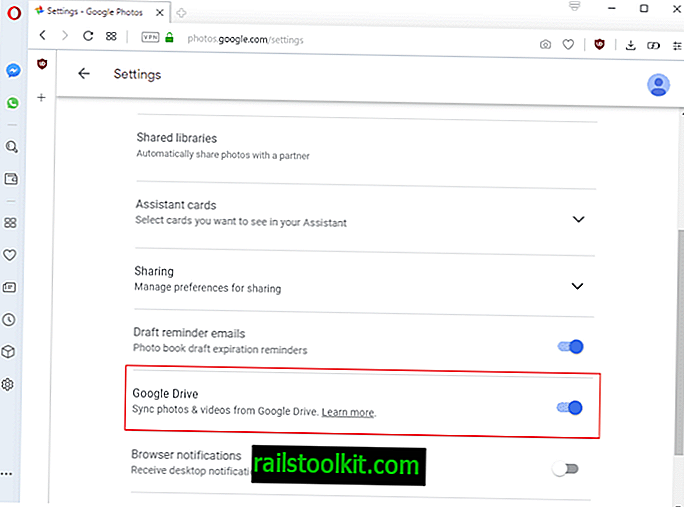TrayStatus est un logiciel gratuit et commercial pour Windows qui met en évidence le statut de verrouillage des majuscules et d'autres informations dans la barre des tâches de Windows.
Les touches Verr Maj et Verr Num sur un clavier d'ordinateur peuvent provoquer des expériences troublantes lorsque vous les basculez sans que vous vous en rendiez compte.
En cas de verrouillage majuscule, par exemple, les mots de passe risquent de ne pas être acceptés car vous ne tapez pas le même nombre de caractères. Num Lock, de l’autre main, verrouille et déverrouille le pavé numérique. Si vous l’utilisez régulièrement, vous avez peut-être déjà tapé sur cinq touches ou plus avant de vous rendre compte qu’aucune d’entre elles n’a été envoyée à l’ordinateur.
TrayStatus

TrayStatus est disponible en version gratuite et professionnelle. La version gratuite du programme ne peut être utilisée que pour un usage personnel, et il manque quelques options des versions professionnelles.
La fonctionnalité de base, l'affichage et la surveillance de certaines touches du clavier de l'ordinateur, est toutefois disponible.
TrayStatus est disponible en version portable ou installateur. Les deux offrent les mêmes fonctionnalités, mais vous devrez peut-être effectuer davantage d'ajustements sur la version portable (par exemple, le démarrage automatique avec Windows).
La première chose à faire lorsque vous exécutez le programme pour la première fois consiste à ouvrir les paramètres. Ceux-ci devraient se lancer automatiquement, mais s'ils ne le font pas, cliquez avec le bouton droit de la souris sur l'une des icônes du programme dans la zone de notification, puis sélectionnez les paramètres pour les ouvrir.
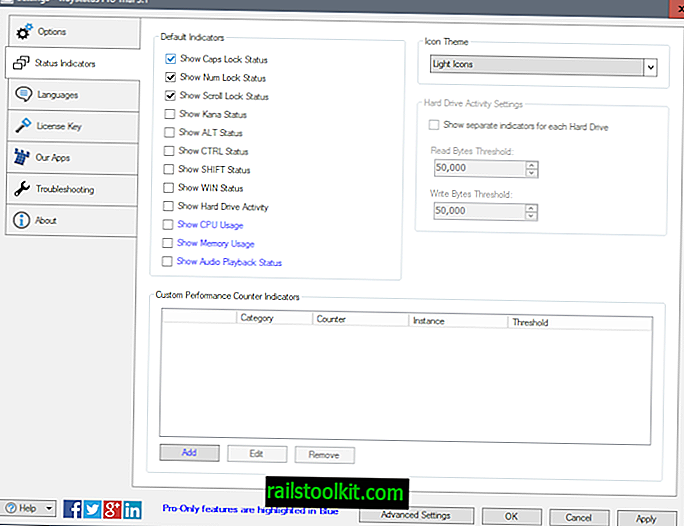
La page des indicateurs d'état répertorie les indicateurs disponibles que TrayStatus peut afficher sous forme d'icônes individuelles dans la barre des tâches. Elles sont:
- État de verrouillage majuscule.
- Etat du verrouillage numérique.
- Statut de verrouillage du défilement.
- Kana, ALT, CTRL, MAJ, statut WIN.
- Activité du disque dur.
- Utilisation du processeur (PRO).
- Utilisation de la mémoire (PRO).
- Statut de lecture audio (PRO).
Le programme affiche une icône distincte pour chaque indicateur activé. Oui, cela peut entraîner l'ajout de plus de dix icônes dans la zone de notification de Windows si vous les activez toutes.
Veuillez noter que les icônes peuvent être masquées par défaut derrière le menu de la barre d'état système sur les versions les plus récentes de Windows. Vous devez d'abord modifier la visibilité des icônes avant qu'elles ne soient visibles en permanence.
Sous Windows 10, par exemple, vous devez cliquer avec le bouton droit de la souris sur l’icône de flèche dans la zone de notification, sélectionnez Paramètres, puis sur la page de paramètres de la barre des tâches qui s'ouvre, sélectionnez "sélectionner les icônes figurant dans la barre des tâches".
Vous trouvez chaque icône que vous avez activée dans les paramètres du programme individuellement. Selon la manière dont vous utilisez votre système, vous pouvez choisir de limiter l'affichage des indicateurs à Verr Maj et Verr Num, ou d'activer d'autres indicateurs si vous les jugez utiles.
Une caractéristique intéressante de chaque icône est que vous pouvez changer le statut avec un double-clic. Les icônes changent d'apparence en fonction de leur statut. En règle générale, un fond blanc indique que la touche est active et un fond noir qu’elle n’est pas active.
Le statut de la barre d'état offre quelques autres paramètres susceptibles de vous intéresser. Vous pouvez activer le démarrage automatique avec le système d'exploitation sous Général, par exemple. Vous y trouvez des options pour émettre un son chaque fois que l'état de la touche change et vous pouvez utiliser différents sons pour les changements d'état activé et désactivé.
La page des indicateurs d'état des paramètres vous permet de changer le thème des icônes, par exemple en icônes sombres, et de séparer les disques durs de manière à afficher chaque icône avec sa propre icône.
Le programme utilisait environ 25 mégaoctets de RAM sur un système Windows 10 64 bits en arrière-plan avec trois indicateurs activés. C'est plus que d'autres programmes tels que NumCapsScroll Indicator ou Keyboard Leds. TrayStatus est plus puissant que ces programmes, et il est toujours mis à jour régulièrement, alors que les programmes mentionnés ne le sont pas.
Mots de clôture
TrayStatus est un indicateur clé puissant pour Windows qui peut également afficher l'état du disque dur, de la mémoire et de la CPU dans la zone de la barre d'état système du système d'exploitation.